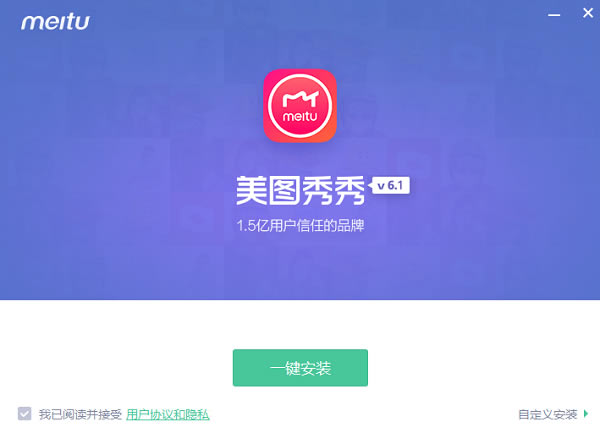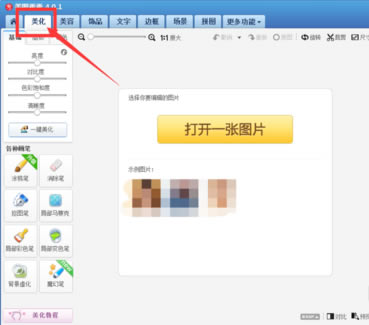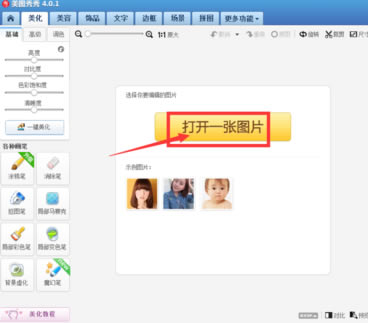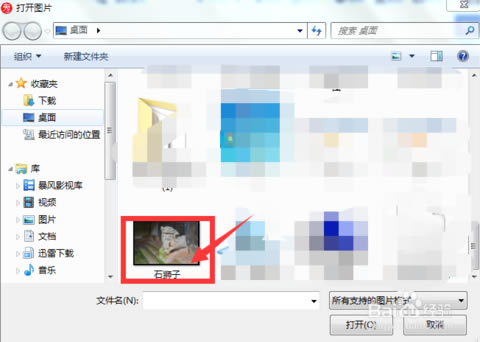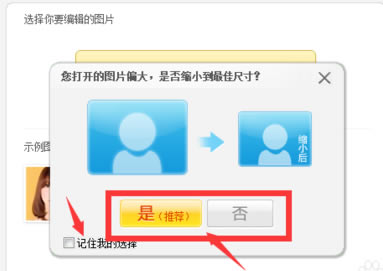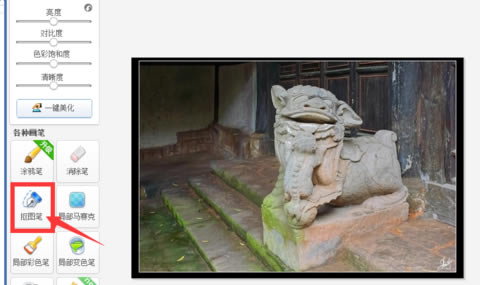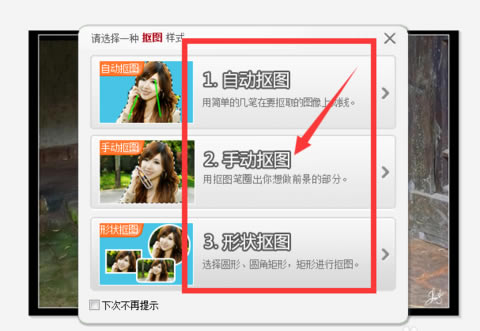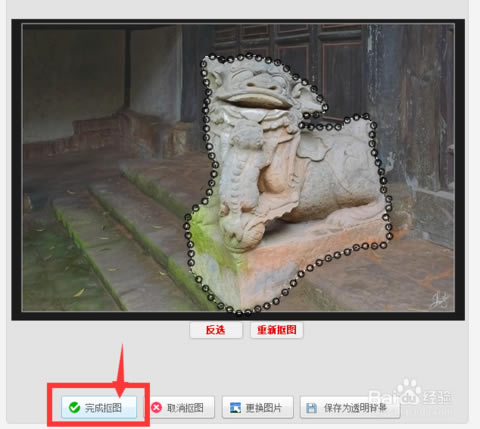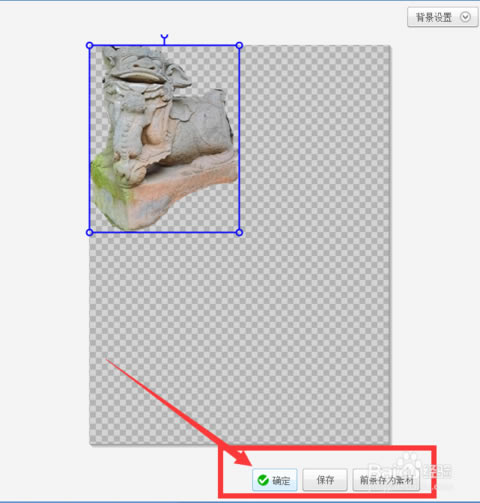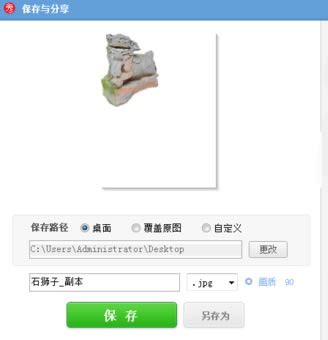美图秀秀新版下载安装-美图秀秀电脑PC端
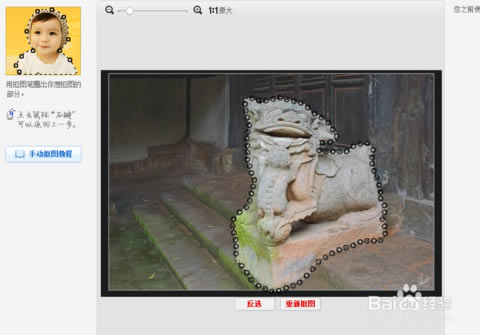
- 软件大小:查看
- 软件语言:简体中文
- 授权方式:免费软件
- 更新时间:2024-03-12
- 软件类型:国产软件
- 推荐星级:
- 运行环境:XP,Win7,Win8,Win10,Win11
|
美图秀秀新版下载安装是一款超受欢迎的免费图片处理软件,上手简单功能强大满足不同用户需求。美图秀秀电脑版(附使用教程)在线编辑图片简单方便,独家美颜功能、图片特效和海量模板,帮助用户快速轻松打造专业级大片,支持一键转发到社交平台哦。感兴趣的小伙伴快来下载美图秀秀软件吧。
美图秀秀软件特色:1、不需要基础的p图软件 “美图秀秀”界面直观,操作简单,比同类软件更好用。每个人都能轻松上手,从此做图不求人。 2、神奇的人像美容功能 美图秀秀独有磨祛痘、瘦脸、瘦身、美白、眼睛放大等多种强大美容功能,让用户轻松拥有天使面容。 3、风格各异的图片特效 美图秀秀拥有时下热门、流行的图片特效,不同特效的叠加令图片个性十足。 4、随心所欲的拼图功能 美图秀秀官方版带有自由拼图、模版拼图、图片拼接三种经典拼图模式,多张图片一次晒出来。 美图秀秀使用教程:一、使用美图秀秀怎么抠图?1、首先在本站下载安装好美图秀秀软件后,在桌面找到快捷方式鼠标左键双击打开进入软件主界面,在界面上方有美化、美容、饰品、文字、边框等选项,我们要进行抠图的话需要先点击美化选项。
2、点击美化选项后,在界面左侧有一列的详细画笔工具,我们需要先将抠图的图片导入到软件中,点击界面中的打开一张图片选项,然后在弹出的选项框中选择好图片后点击打开将图片添加进来。
3、选择好图片点击打开导入到软件时,如果用户的图片过大软件会提示用户“你编辑的照片偏大,是否缩小到最佳尺寸”对话框,可以根据自己需要选择“是”或“否”。还有“是否记住我的选择”可以根据实际情况勾选。
4、将图片导入到美图秀秀软件后,我们在界面左侧的画笔工具中找到“抠图笔”并点击,然后会弹出自动抠图、手动抠图、形状抠图三个选项,这里小编选择动抠图为大家带来抠图的方法。
5、用户选择手动抠图选项后,使用“抠图笔”描绘所要抠图图像的轮廓,绘完之后,轮廓线上出现小圆点。如下图所示,就说明已经抠图完成了,用户也可以使用“反选”功能,可以选择你描绘的部分轮廓之外的图像,还有,如果不满意,还可以选择“重新抠图”按扭。
6、用户使用手动抠图功能抠图完成后,就可以点击界面下方的完成抠图选项,然后用户选中的轮廓图就可以导出来,然后进行下一步。
7、点击“完成抠图”按扭以后,进入下一个界面,如下图所示,用户可以点击上方的背景设置选择图片的背景,在界面下方还有“确定”、“保存”、“前景存为素材”三个按钮,用户可以根据自己需要选择。
8、用户在点击保存后就回到保存设置界面,如下图所示用户可以选择保存路径、保存格式等,选择完成后点击保存就可以保存到设置的路径里面了。用户在保存的位置就可以找到图片了。
|